Find my device или как найти свой телефон
Find my device легко позволяет удаленно отслеживать, блокировать и удалять данные на утерянном или украденном телефоне. Вы также можете увидеть оставшееся время автономной работы на вашем телефоне и сеть Wi-Fi, к которой он подключен. Это самый простой способ отследить потерянный телефон Android.
[ads_custom_box title=»» color_border=»#9c0671″]Pocket City годная стройка города[/ads_custom_box]
Благодаря ребрендингу Find my device теперь относится к компании Google, а это один из лучших разработчиков. Империя добра в последнее время плотно занимается нашей с вами безопасностью. Сегодня мы ответим на такие вопросы:
Совместим ли мой телефон с Find My Device?
Как установить Find My Device?
Как войти в систему, чтобы найти мое устройство?
Как узнать, работает ли ваш телефон?
Как найти его через браузер?
Как удаленно позвонить на телефон?
Как заблокировать телефон с помощью Find My Device?
Как удаленно очистить данные телефона?
Совместим ли мой телефон с Find My Device?
Прежде чем мы покажем вам, как установить и настроить приложение, важно знать, будет ли ваш девайс работать с ним. Если вы используете аппарат под управлением Android 4.0 Ice Cream Sandwich или выше, вы сможете установить Find My Device. Это означает, что примерно 99% активных пользователей Android — или 2 миллиарда устройств по всему миру — могут скачивать продукт от одного из самых известных брендов.
Если вы используете аппарат под управлением Android 4.0 Ice Cream Sandwich или выше, вы сможете установить Find My Device. Это означает, что примерно 99% активных пользователей Android — или 2 миллиарда устройств по всему миру — могут скачивать продукт от одного из самых известных брендов.
Как установить Find My Device?
Это легкая часть. Просто зайдите в Play Маркет и найдите программу для загрузки или воспользуйтесь нашей ссылкой внизу статьи.
Найти устройство
После установки вам нужно будет зайти в приложение из под своей учетной записи Google. Если их несколько, выберите нужную из раскрывающегося меню. Введите пароль учетной записи и нажмите «Войти», предоставив доступ к гео данным.
Работает ли телефон?
После того, как вошли в систему, вы увидите карту с текущим местоположением, модель телефона и три варианта: прозвонить, заблокировать и удалить все данные. Если девайсов несколько их можно выбирать поочередно. Узнать включён ли аппарат можно глянув на заряд батареи и его состояние.
Как найти своего любимца через браузер?
Главным условием нахождения телефона является включенная система GPS. Если она отключена, самая пора ее активировать. Опустите шторку вниз и выставьте переключатель во включенное положение.
Если устройство утеряно или украдено, вы можете найти его через браузер, на сайте Find my device. Тут также потребуется авторизация в Google аккаунте.
Как удаленно позвонить на телефон?
После входа в систему, используйте опцию «прозвонить», она непрерывно воспроизводит звуки на максимальной громкости, даже если стоит режим «без звука». После нахождения устройства отключите прозвон.
Как заблокировать телефон с помощью Find My Device?
Существует также опция блокировки, которая позволяет вам установить новый пароль для разблокировки телефона. А на экран вывести надпись со своим номером, чтобы нашедший знал как с вами связаться.
Как удаленно очистить данные?
Это уже крайние меры, которые тоже имеют место быть.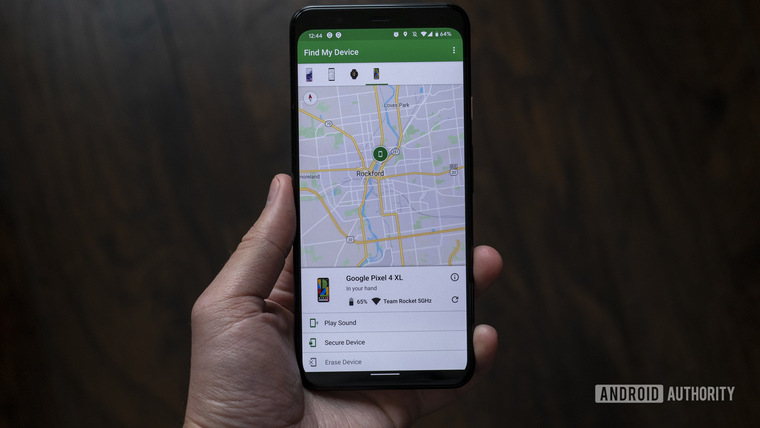 Данная функция сотрёт все с телефона и SD-карты. Задача сработает даже при выключенном устройстве, достаточно ему подключиться к интернету.
Данная функция сотрёт все с телефона и SD-карты. Задача сработает даже при выключенном устройстве, достаточно ему подключиться к интернету.
А вы уже юзали эту программу, какие остались впечатления? Пишите в комментариях.
[appbox googleplay com.google.android.apps.adm&hl=ru]
Posted in ГАЙДЫПомеченные Find my device, найти телефонКак работает Find My, новое приложение для iOS и macOS — Сервисы на vc.ru
{«id»:13870,»url»:»\/distributions\/13870\/click?bit=1&hash=fde4c098a973c3309f907b70f0a505bd6ced3edae1b14a26b8f66e270411fdd0″,»title»:»\u041a\u0430\u043a \u043d\u0430\u0441\u0442\u0440\u043e\u0438\u0442\u044c \u0442\u0430\u0440\u0433\u0435\u0442\u0438\u0440\u043e\u0432\u0430\u043d\u043d\u0443\u044e \u0440\u0430\u0441\u0441\u044b\u043b\u043a\u0443, \u0447\u0442\u043e\u0431\u044b \u0441\u0440\u0430\u0431\u043e\u0442\u0430\u043b\u043e?»,»buttonText»:»»,»imageUuid»:»»,»isPaidAndBannersEnabled»:false}
Bluetooth, криптография и много вопросов. Конспект статьи Wired.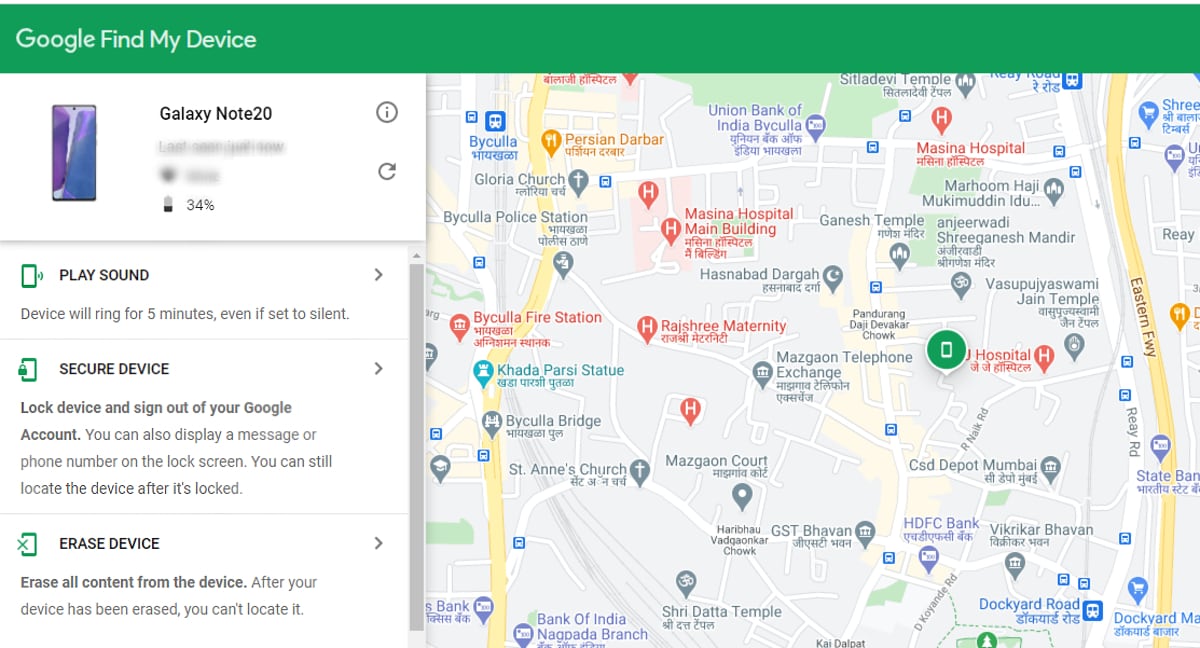
9536 просмотров
Когда Apple представила новое приложение Find My на WWDC 2019, информации о самой технологии дали немного. Специалисты по безопасности сразу же начали задавать вопросы о надёжности технологии, но Apple же утверждает, что разработанная ими система шифрования защищает данные от всех, даже от самой компании.
В новых версиях iOS и macOS, функция Find My будет транслировать Bluetooth-сигналы между устройствами Apple, даже когда они не в сети или в спящем режиме, — так девайсы смогут найти друг друга.
Если, например, вор спрячет ваш «спящий» MacBook в сумку, вы сможете в режиме реального времени следить за его местоположением. И, как утверждает Apple, ни сама компания, ни преступник не смогут перехватить этот Bluetooth-сигнал.
Wired связалось с Apple после конференции, чтобы обсудить эту функцию. Как передаются сигналы, которые не видит никто, кроме вас? Секрет прост: нужно обладать минимум двумя устройствами Apple.
Каждый девайс раздаёт постоянно меняющийся ключ, который находящиеся рядом устройства Apple используют для загрузки геолокации на iCloud. Расшифровать и увидеть эту геолокацию может только другое ваше устройство от Apple.
Расшифровать и увидеть эту геолокацию может только другое ваше устройство от Apple.
Такой подход (динамические ключи, работающие только на одной учётной записи) не позволяет никому получить историю ваших перемещений, даже самой Apple. Предыдущие же версии подобной функции — Find My iPhone и Fine Friends — давали компании возможность знать вашу геолокацию.
Вот как Apple объясняет работу технологии:
- Когда вы в первый раз настраиваете Find My на своих устройствах (а их нужно минимум два), программа генерирует сложный личный ключ (unguessable private key), который передаётся между устройствами на одной учётной записи с помощью сквозного (end-to-end) шифрования.
- Каждое устройство также генерирует публичный ключ (public key), который используется для шифровки данных. Именно этот ключ передаётся между всеми устройствами Apple, и без первого «личного» ключа его не расшифровать. Так работает большинство подобных систем.
- Публичный ключ постоянно меняется (rotate) — достаточно сильно, чтобы не повторяться, но достаточно слабо, чтобы быть расшифрованным при необходимости.
 Apple отказывается говорить, как часто он меняется, — но каждый раз, когда это происходит, следить за вашими передвижениями становится невозможно.
Apple отказывается говорить, как часто он меняется, — но каждый раз, когда это происходит, следить за вашими передвижениями становится невозможно. - Представьте: кто-то украл ваш MacBook. Даже если ноутбук закрыт и отключён от сети, он раздаёт публичный ключ через Bluetooth. Чей-нибудь iPhone поблизости, на котором тоже настроено приложение Find My, ловит этот ключ и связывает его со своей локацией.
Публичный ключ не обладает информацией о владельце устройства или предыдущих местоположениях устройства, поэтому ничьё устройство Apple не может получить эти данные. - Тот самый iPhone незнакомца загружает на сервер Apple две вещи: свою зашифрованную локацию и хэш (hash) публичного ключа вашего ноутбука, который используется для идентификации. Так как у Apple нет личного ключа, компания не может расшифровать геолокацию устройства.
- У вашего второго девайса Apple (например, iPad) есть тот же личный ключ и серия публичных ключей, которые генерировал ваш ноутбук.

Тут есть проблема: если публичный ключ меняется часто, то хэш может показать уже неактуальную геолокацию. Apple не объяснила эту часть подробнее, но, вероятно, устройство загружает серию хэшей, чтобы компания смогла проследить всю историю геолокаций. - Apple возвращает зашифрованную геолокацию вашего ноутбука на iPad, который расшифровывает её и показывает последнее местоположение устройства. Компания не видит расшифрованную геолокацию и не может использовать публичные ключи для сбора информации.
Выглядит сложно, но Apple предупреждает, что это упрощённая версия протокола Find My, которая будет корректироваться во время бета-тестирования новых операционных систем. Если Apple сделает всё правильно, утверждают эксперты, это будет крупным достижением: хотя подобная система давно обсуждается, это будет первый опыт её использования на миллиардах людей.
Find My Device: что это такое и как его использовать для поиска телефона
Когда вы покупаете по ссылкам на нашем сайте, мы можем получать партнерскую комиссию. Вот как это работает.
Найти мое устройство (Изображение предоставлено: Хариш Джонналагадда / Android Central)Find My Device позволяет легко удаленно отслеживать, блокировать и удалять данные на потерянном или украденном телефоне. Вы также можете увидеть оставшееся время работы аккумулятора телефона и сеть Wi-Fi, к которой он подключен. Есть и другие способы отследить потерянный телефон Android, но «Найти мое устройство» — самый простой вариант, и он включен на всех телефонах Android «из коробки».
«Найти мое устройство» — это часть Google Play Protect и более широких сервисов Play, набора утилит, предназначенных для защиты вашего телефона от вредоносного контента. Google использует свой опыт машинного обучения для сканирования и проверки приложений, установленных на вашем телефоне, и, хотя функция проверки приложений существует уже несколько лет, Google делает этот процесс более заметным для пользователей.
Вот что вам нужно знать о функции «Найти мое устройство» и о том, как ее настроить на своем телефоне.
Будет ли мой телефон работать с функцией «Найти устройство»?
Прежде чем мы покажем вам, как установить и настроить функцию «Найти мое устройство», важно знать, будет ли ваш телефон с ней работать. Если у вас есть устройство под управлением Android 4.0 Ice Cream Sandwich или более поздней версии, вы сможете установить приложение «Найти мое устройство». Это означает, что примерно более 99% активных устройств Android — более 2,5 миллиардов устройств по всему миру — имеют право установить функцию «Найти мое устройство».
Программа «Найти мое устройство» должна быть установлена «из коробки» на большинстве последних моделей телефонов, но вы можете вручную загрузить ее из Play Store. Мы разберем это для вас:
- Откройте Play Store с главного экрана или панели приложений.
- Поиск Найти мое устройство .

- Коснитесь трех точек рядом с первым результатом поиска и выберите Установить .
Как начать работу с Find My Device
После установки вам нужно будет войти в Find My Device из своей учетной записи Google. Если вы вошли в несколько учетных записей на своем телефоне, вы получите раскрывающееся меню, из которого вы можете выбрать учетную запись, которую хотите связать с телефоном.
- Откройте Найдите устройство на главном экране или в панели приложений.
- Выберите учетную запись Google , с которой вы хотите использовать службу.
- Нажмите кнопку Продолжить как .
- Введите пароль учетной записи Google .
- Нажмите Войти .

- Предоставьте местоположению доступ к службе.
Как узнать, доступен ли ваш телефон для обнаружения с помощью функции «Найти мое устройство»
После входа в систему «Найти мое устройство» вы увидите карту с местоположение, а также марку и модель вашего телефона и две опции — «Воспроизвести звук» и «Включить блокировку и стирание». Выбор последней опции позволит вам начать использовать функции блокировки и стирания.
Если вы вошли в несколько телефонов, вы можете выбрать конкретное устройство, просмотрев список в верхней части экрана.
- Откройте Find My Device на главном экране или в панели приложений.
- Выберите свой телефон из списка устройств в верхней части экрана .
- Проверьте, доступен ли ваш телефон для обнаружения .
Если вы не можете найти свой телефон или если он говорит, что устройство недоступно, вероятно, службы определения местоположения отключены. Функция «Найти мое устройство» использует GPS для отслеживания вашего телефона, поэтому сейчас самое время включить службы определения местоположения.
Функция «Найти мое устройство» использует GPS для отслеживания вашего телефона, поэтому сейчас самое время включить службы определения местоположения.
- Откройте Настройки на главном экране или в панели приложений.
- Коснитесь Местоположение .
- Переключить Включить службы определения местоположения .
Как найти свой телефон через Интернет
Если вы потеряли свой телефон, вы можете найти его удаленно через веб-сайт Find My Device. Во-первых, вам необходимо войти в учетную запись Google, которая использовалась для настройки функции «Найти мое устройство». Это займет несколько секунд, но сервис должен отследить ваш телефон. Кроме того, вы также можете выполнить поиск Google по запросу «найти мой телефон», чтобы найти свой телефон.
- Перейдите на веб-сайт Find My Device .

- Войдите в свой аккаунт Google .
- Проверьте, видно ли ваше устройство .
Как позвонить на телефон с помощью функции «Найти мое устройство»
Самое приятное в программе «Найти мое устройство» — это то, что к ней легко получить доступ. Если вам нужно найти свой телефон, просто зайдите на веб-сайт или войдите в сервис с другого телефона. После того, как вы войдете в «Найти мое устройство» и найдете свое устройство, вы сможете использовать Опция Play Sound , которая непрерывно воспроизводит громкий сигнал на вашем телефоне на полной громкости в течение пяти минут, даже если вы выключили звонок. Как только вы найдете свой телефон, вы можете нажать кнопку питания, чтобы остановить звонок.
- Найдите свой телефон на Find My Device .
- Нажмите Воспроизвести звук .

- Ваше устройство начнет звонить. Вы можете нажать кнопку питания, чтобы остановить звук.
Как заблокировать телефон с помощью функции «Найти устройство»
Существует также опция Блокировка , позволяющая установить новый пароль для разблокировки телефона. Кроме того, вы можете отобразить сообщение на экране блокировки и добавить кнопку для перезвона на ваш номер, чтобы любой, кто столкнется с вашим телефоном, мог легко связаться с вами.
- Найдите свой телефон на Find My Device .
- Нажмите Замок .
- Введите сообщение и номер телефона для отображения на экране блокировки и коснитесь Заблокировать .
Как удаленно стереть данные потерянного телефона
Если вы уверены, что больше не увидите свой телефон, есть ядерный вариант удаленного удаления данных. Выбор Erase удалит все данные на вашем телефоне. Служба также удаляет данные с подключенной SD-карты, но есть вероятность, что она не сможет этого сделать в зависимости от производителя и версии Android. Даже если ваш телефон выключен, когда вы отправляете команду «Стереть», процесс сброса будет инициирован, как только он подключится к сети.
Выбор Erase удалит все данные на вашем телефоне. Служба также удаляет данные с подключенной SD-карты, но есть вероятность, что она не сможет этого сделать в зависимости от производителя и версии Android. Даже если ваш телефон выключен, когда вы отправляете команду «Стереть», процесс сброса будет инициирован, как только он подключится к сети.
- Найдите свой телефон на Find My Device .
- Нажмите Стереть .
- Подтвердите удаление данных, нажав кнопку Erase .
Find My Device — единственный инструмент, который вам понадобится для отслеживания пропавшего телефона. Самое приятное то, что он устанавливается из коробки, и после того, как вы его настроите, вам не нужно много с ним делать. Наличие такой услуги удобно, но вы также должны записать IMEI и серийные номера вашего телефона. Вы никогда не можете быть слишком осторожны, и в случае, когда вы потеряете свой телефон или его украдут, номер IMEI позволит вам отменить регистрацию телефона в сотовых сетях.
Получите мгновенный доступ к последним новостям, самым горячим обзорам, выгодным предложениям и полезным советам
Свяжитесь со мной, чтобы сообщить о новостях и предложениях от других брендов FutureПолучайте электронную почту от нас от имени наших надежных партнеров или спонсоровХариш Джонналагадда — старший редактор, курирующий Азию в Android Central. Он возглавляет освещение на сайте китайских брендов телефонов, внося свой вклад в обзоры, функции и руководства по покупке. Он также пишет о серверах хранения данных, аудиопродукции и полупроводниковой промышленности. Свяжитесь с ним в Твиттере по адресу @chunkynerd.
Информационный бюллетень Android Central
Получите мгновенный доступ к последним новостям, самым горячим обзорам, выгодным предложениям и полезным советам
Благодарим вас за регистрацию в Android Central. Вскоре вы получите электронное письмо с подтверждением.
Возникла проблема.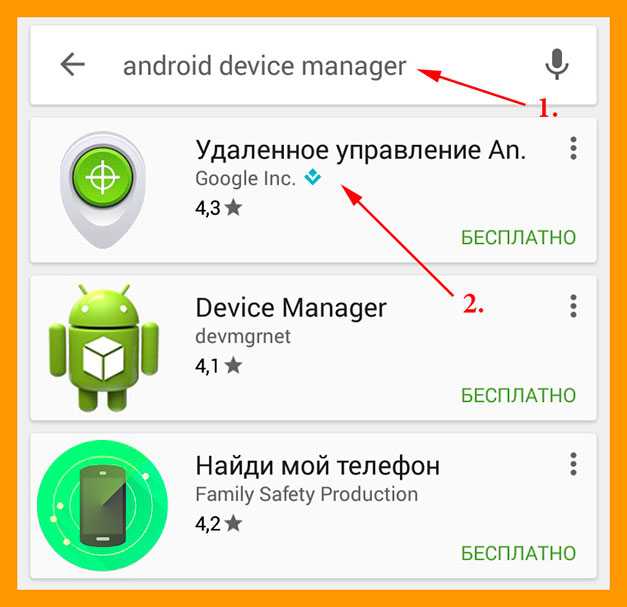 Пожалуйста, обновите страницу и повторите попытку.
Пожалуйста, обновите страницу и повторите попытку.
Find My Device: что это такое и как его использовать для поиска телефона
Когда вы покупаете по ссылкам на нашем сайте, мы можем получать партнерскую комиссию. Вот как это работает.
Найти мое устройство (Изображение предоставлено: Хариш Джонналагадда / Android Central)Find My Device позволяет легко удаленно отслеживать, блокировать и удалять данные на потерянном или украденном телефоне. Вы также можете увидеть оставшееся время работы аккумулятора телефона и сеть Wi-Fi, к которой он подключен. Есть и другие способы отследить потерянный телефон Android, но «Найти мое устройство» — самый простой вариант, и он включен на всех телефонах Android «из коробки».
«Найти мое устройство» — это часть Google Play Protect и более широких сервисов Play, набора утилит, предназначенных для защиты вашего телефона от вредоносного контента.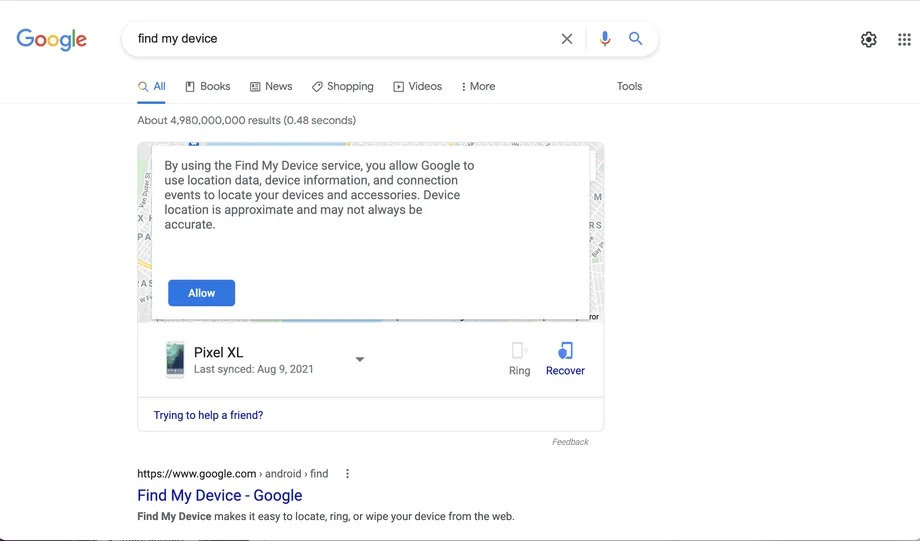 Google использует свой опыт машинного обучения для сканирования и проверки приложений, установленных на вашем телефоне, и, хотя функция проверки приложений существует уже несколько лет, Google делает этот процесс более заметным для пользователей.
Google использует свой опыт машинного обучения для сканирования и проверки приложений, установленных на вашем телефоне, и, хотя функция проверки приложений существует уже несколько лет, Google делает этот процесс более заметным для пользователей.
Вот что вам нужно знать о функции «Найти мое устройство» и о том, как ее настроить на своем телефоне.
Будет ли мой телефон работать с функцией «Найти устройство»?
Прежде чем мы покажем вам, как установить и настроить функцию «Найти мое устройство», важно знать, будет ли ваш телефон с ней работать. Если у вас есть устройство под управлением Android 4.0 Ice Cream Sandwich или более поздней версии, вы сможете установить приложение «Найти мое устройство». Это означает, что примерно более 99% активных устройств Android — более 2,5 миллиардов устройств по всему миру — имеют право установить функцию «Найти мое устройство».
Программа «Найти мое устройство» должна быть установлена «из коробки» на большинстве последних моделей телефонов, но вы можете вручную загрузить ее из Play Store. Мы разберем это для вас:
Мы разберем это для вас:
- Откройте Play Store с главного экрана или панели приложений.
- Поиск Найти мое устройство .
- Коснитесь трех точек рядом с первым результатом поиска и выберите Установить .
Как начать работу с Find My Device
После установки вам нужно будет войти в Find My Device из своей учетной записи Google. Если вы вошли в несколько учетных записей на своем телефоне, вы получите раскрывающееся меню, из которого вы можете выбрать учетную запись, которую хотите связать с телефоном.
- Откройте Найдите устройство на главном экране или в панели приложений.
- Выберите учетную запись Google , с которой вы хотите использовать службу.
- Нажмите кнопку Продолжить как .

- Введите пароль учетной записи Google .
- Нажмите Войти .
- Предоставьте местоположению доступ к службе.
Как узнать, доступен ли ваш телефон для обнаружения с помощью функции «Найти мое устройство»
После входа в систему «Найти мое устройство» вы увидите карту с местоположение, а также марку и модель вашего телефона и две опции — «Воспроизвести звук» и «Включить блокировку и стирание». Выбор последней опции позволит вам начать использовать функции блокировки и стирания.
Если вы вошли в несколько телефонов, вы можете выбрать конкретное устройство, просмотрев список в верхней части экрана.
- Откройте Find My Device на главном экране или в панели приложений.

- Выберите свой телефон из списка устройств в верхней части экрана .
- Проверьте, доступен ли ваш телефон для обнаружения .
Если вы не можете найти свой телефон или если он говорит, что устройство недоступно, вероятно, службы определения местоположения отключены. Функция «Найти мое устройство» использует GPS для отслеживания вашего телефона, поэтому сейчас самое время включить службы определения местоположения.
- Откройте Настройки на главном экране или в панели приложений.
- Коснитесь Местоположение .
- Переключить Включить службы определения местоположения .
Как найти свой телефон через Интернет
Если вы потеряли свой телефон, вы можете найти его удаленно через веб-сайт Find My Device.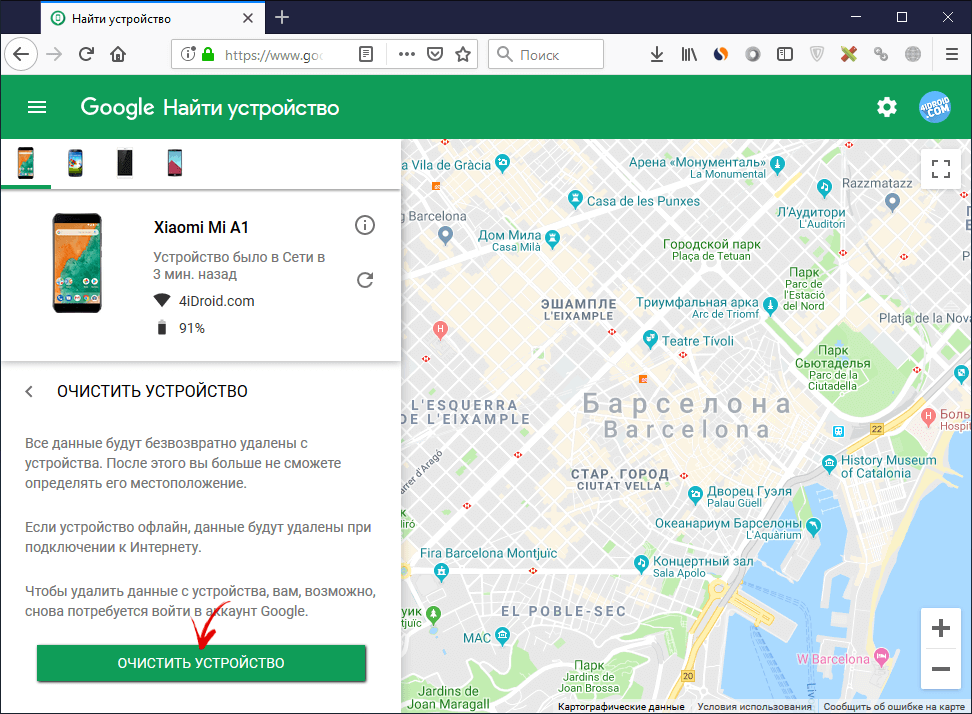 Во-первых, вам необходимо войти в учетную запись Google, которая использовалась для настройки функции «Найти мое устройство». Это займет несколько секунд, но сервис должен отследить ваш телефон. Кроме того, вы также можете выполнить поиск Google по запросу «найти мой телефон», чтобы найти свой телефон.
Во-первых, вам необходимо войти в учетную запись Google, которая использовалась для настройки функции «Найти мое устройство». Это займет несколько секунд, но сервис должен отследить ваш телефон. Кроме того, вы также можете выполнить поиск Google по запросу «найти мой телефон», чтобы найти свой телефон.
- Перейдите на веб-сайт Find My Device .
- Войдите в свой аккаунт Google .
- Проверьте, видно ли ваше устройство .
Как позвонить на телефон с помощью функции «Найти мое устройство»
Самое приятное в программе «Найти мое устройство» — это то, что к ней легко получить доступ. Если вам нужно найти свой телефон, просто зайдите на веб-сайт или войдите в сервис с другого телефона. После того, как вы войдете в «Найти мое устройство» и найдете свое устройство, вы сможете использовать Опция Play Sound , которая непрерывно воспроизводит громкий сигнал на вашем телефоне на полной громкости в течение пяти минут, даже если вы выключили звонок. Как только вы найдете свой телефон, вы можете нажать кнопку питания, чтобы остановить звонок.
Как только вы найдете свой телефон, вы можете нажать кнопку питания, чтобы остановить звонок.
- Найдите свой телефон на Find My Device .
- Нажмите Воспроизвести звук .
- Ваше устройство начнет звонить. Вы можете нажать кнопку питания, чтобы остановить звук.
Как заблокировать телефон с помощью функции «Найти устройство»
Существует также опция Блокировка , позволяющая установить новый пароль для разблокировки телефона. Кроме того, вы можете отобразить сообщение на экране блокировки и добавить кнопку для перезвона на ваш номер, чтобы любой, кто столкнется с вашим телефоном, мог легко связаться с вами.
- Найдите свой телефон на Find My Device .
- Нажмите Замок .
- Введите сообщение и номер телефона для отображения на экране блокировки и коснитесь Заблокировать .

Как удаленно стереть данные потерянного телефона
Если вы уверены, что больше не увидите свой телефон, есть ядерный вариант удаленного удаления данных. Выбор Erase удалит все данные на вашем телефоне. Служба также удаляет данные с подключенной SD-карты, но есть вероятность, что она не сможет этого сделать в зависимости от производителя и версии Android. Даже если ваш телефон выключен, когда вы отправляете команду «Стереть», процесс сброса будет инициирован, как только он подключится к сети.
- Найдите свой телефон на Find My Device .
- Нажмите Стереть .
- Подтвердите удаление данных, нажав кнопку Erase .
Find My Device — единственный инструмент, который вам понадобится для отслеживания пропавшего телефона. Самое приятное то, что он устанавливается из коробки, и после того, как вы его настроите, вам не нужно много с ним делать. Наличие такой услуги удобно, но вы также должны записать IMEI и серийные номера вашего телефона. Вы никогда не можете быть слишком осторожны, и в случае, когда вы потеряете свой телефон или его украдут, номер IMEI позволит вам отменить регистрацию телефона в сотовых сетях.
Самое приятное то, что он устанавливается из коробки, и после того, как вы его настроите, вам не нужно много с ним делать. Наличие такой услуги удобно, но вы также должны записать IMEI и серийные номера вашего телефона. Вы никогда не можете быть слишком осторожны, и в случае, когда вы потеряете свой телефон или его украдут, номер IMEI позволит вам отменить регистрацию телефона в сотовых сетях.
Получите мгновенный доступ к последним новостям, самым горячим обзорам, выгодным предложениям и полезным советам
Свяжитесь со мной, чтобы сообщить о новостях и предложениях от других брендов FutureПолучайте электронную почту от нас от имени наших надежных партнеров или спонсоров Хариш Джонналагадда — старший редактор, курирующий Азию в Android Central. Он возглавляет освещение на сайте китайских брендов телефонов, внося свой вклад в обзоры, функции и руководства по покупке. Он также пишет о серверах хранения данных, аудиопродукции и полупроводниковой промышленности. Свяжитесь с ним в Твиттере по адресу @chunkynerd.
 Apple отказывается говорить, как часто он меняется, — но каждый раз, когда это происходит, следить за вашими передвижениями становится невозможно.
Apple отказывается говорить, как часто он меняется, — но каждый раз, когда это происходит, следить за вашими передвижениями становится невозможно.






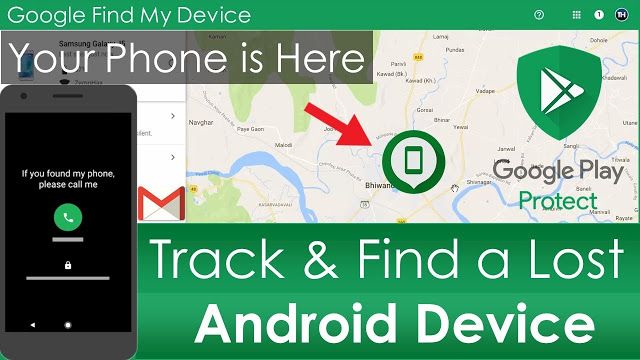
Ваш комментарий будет первым